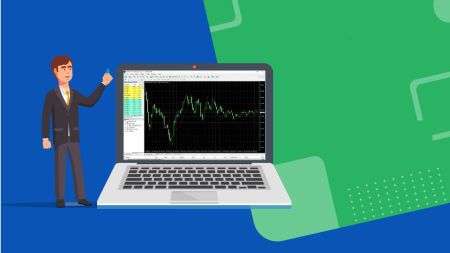Cómo descargar, instalar e iniciar sesión en XM MT4 para PC
Metatrader 4 (MT4) es una poderosa plataforma de negociación que proporciona herramientas robustas para el comercio y el análisis, lo que lo convierte en una opción popular entre los comerciantes de XM. Diseñado para facilitar el uso y repleto de características avanzadas, MT4 le permite operar de manera eficiente desde su PC.
Ya sea que sea un comerciante o un comerciante experimentado, descargar, instalar e iniciar sesión en XM MT4 es un proceso sencillo. Esta guía lo guiará a través de los pasos para comenzar y aprovechará al máximo la plataforma de negociación XM MT4 en su PC.
Ya sea que sea un comerciante o un comerciante experimentado, descargar, instalar e iniciar sesión en XM MT4 es un proceso sencillo. Esta guía lo guiará a través de los pasos para comenzar y aprovechará al máximo la plataforma de negociación XM MT4 en su PC.
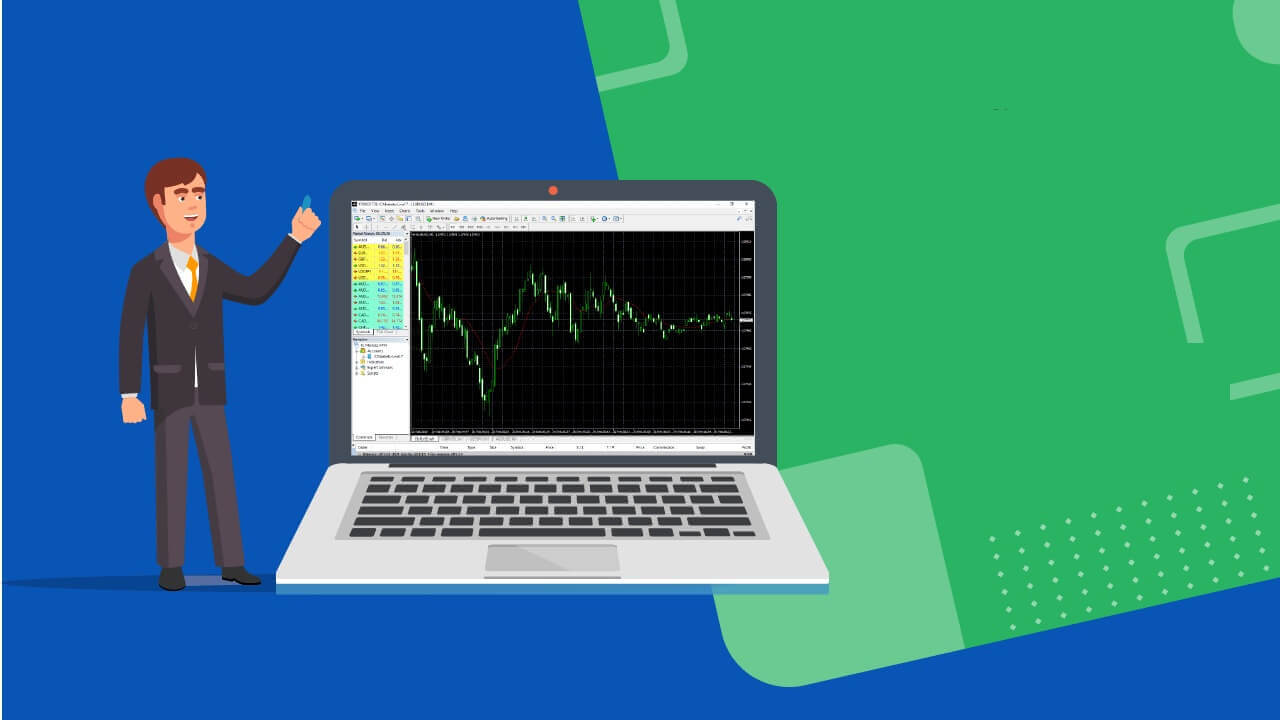
¿Por qué XM MT4 es mejor?
XM fue pionera en la oferta de una plataforma MT4 con la calidad de ejecución de operaciones en mente. Opere en MT4 sin recotizaciones ni rechazos con un apalancamiento flexible que varía de 1:1 a 888:1. Características de XM MT4
- Más de 1000 instrumentos, incluidos Forex, CFD y futuros
- 1 acceso de inicio de sesión único a 8 plataformas
- Spreads tan bajos como 0,6 pips
- Funcionalidad completa de EA (asesor experto)
- Comercio con 1 clic
- Herramientas de análisis técnico con 50 indicadores y herramientas de gráficos
- 3 tipos de gráficos
- Cuentas de microlotes (opcional)
- Se permite la cobertura
- Funcionalidad VPS
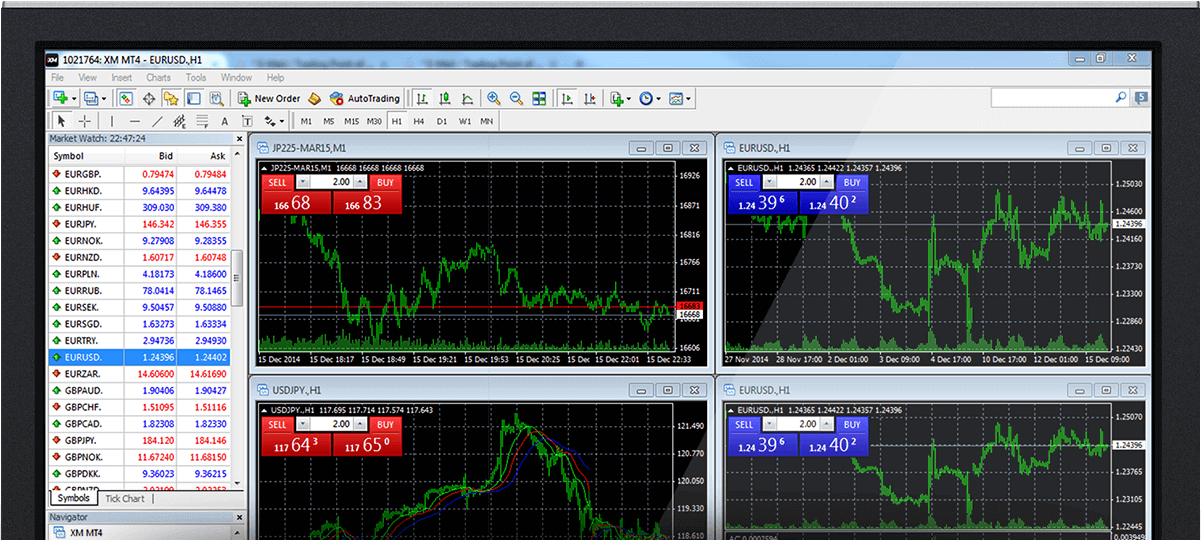
Cómo instalar XM MT4
- Descargue el terminal haciendo clic aquí. (archivo .exe)
- Ejecute el archivo XM.exe después de haberlo descargado
- Al iniciar el programa por primera vez, verá la ventana de inicio de sesión.
- Ingrese los datos de inicio de sesión de su cuenta real o demo.
Descargue ahora MT4 para Windows
Requisitos del sistema para XM MT4
- Sistema operativo: Microsoft Windows 7 SP1 o superior
- Procesador: Procesador basado en Intel Celeron, con una frecuencia de 1,7 GHz o superior
- RAM: 256 Mb de RAM o más
- Almacenamiento: 50 Mb de espacio libre en disco
Características principales de XM MT4
- Funciona con asesores expertos, indicadores integrados y personalizados
- Comercio con 1 clic
- Análisis técnico completo con más de 50 indicadores y herramientas de gráficos.
- Guías de ayuda integradas para MetaTrader 4 y MetaQuotes Language 4
- Maneja una gran cantidad de pedidos
- Crea varios indicadores personalizados y diferentes períodos.
- Gestión de bases de datos históricas y exportación/importación de datos históricos
- Garantiza la seguridad y el respaldo completo de los datos.
- Sistema de correo interno
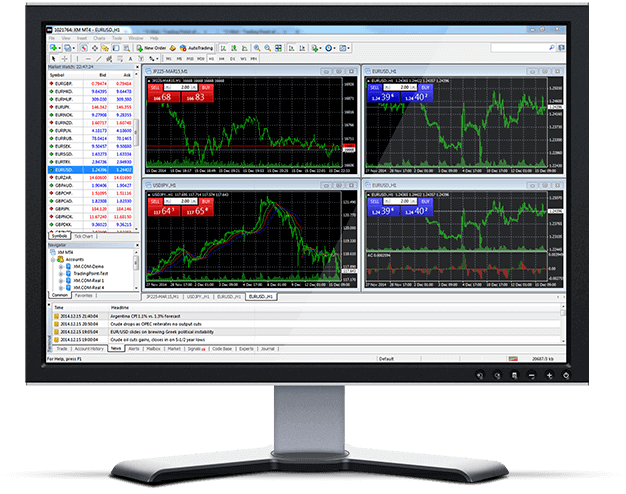
Cómo desinstalar XM PC MT4
- PASO 1: Haga clic en Inicio → Todos los programas → XM MT4 → Desinstalar
- PASO 2: Siga las instrucciones en pantalla hasta que finalice el proceso de desinstalación
- PASO 3: Haga clic en Mi PC → haga clic en Unidad C o la unidad raíz, donde está instalado su sistema operativo → haga clic en Archivos de programa → busque la carpeta XM MT4 y elimínela
- PASO 4: Reinicie su computadora
Preguntas frecuentes sobre XM MT4
¿Cómo puedo encontrar el nombre de mi servidor en MT4 (PC/Mac)?
Haga clic en Archivo - Haga clic en "Abrir una cuenta" que abre una nueva ventana, "Servidores de trading" - desplácese hacia abajo y haga clic en el signo + en "Agregar nuevo bróker", luego escriba XM y haga clic en "Escanear".Una vez que se haya realizado el escaneo, cierre esta ventana haciendo clic en "Cancelar".
Luego de esto, intente iniciar sesión nuevamente haciendo clic en "Archivo" - "Iniciar sesión en la cuenta de trading" para ver si el nombre de su servidor está allí.
¿Cómo puedo acceder a la plataforma MT4?
Para comenzar a operar en la plataforma MT4, debe tener una cuenta de operaciones MT4. No es posible operar en la plataforma MT4 si ya tiene una cuenta MT5. Para descargar la plataforma MT4, haga clic aquí .